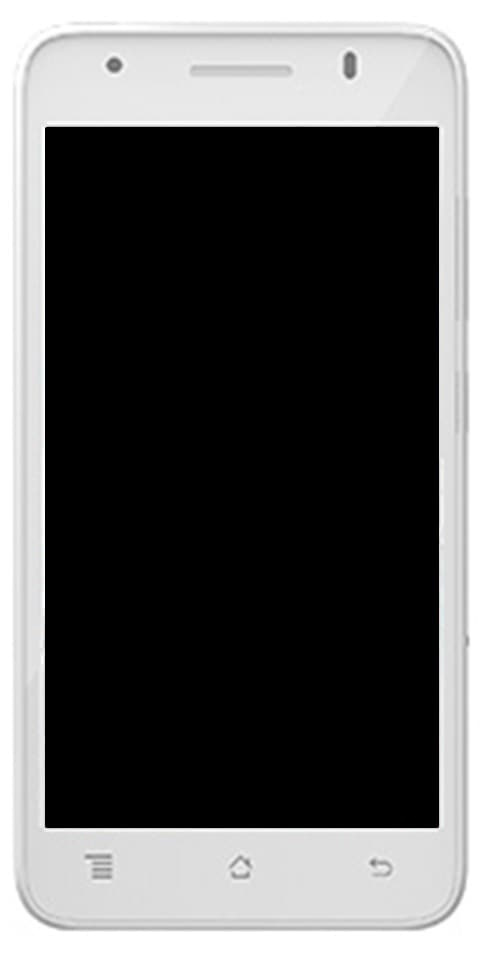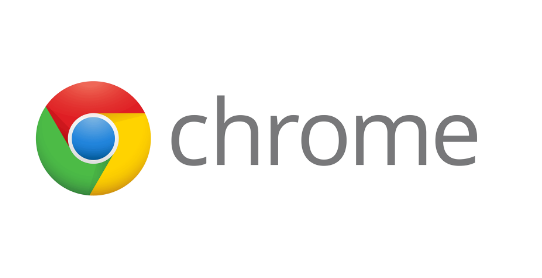Pinakamahusay na Mga Text Expander Apps Para sa Ubuntu
Pinakamahusay na Mga Text Expander Apps Para sa Ubuntu: Karamihan sa trabaho ay tapos na sa keyboard. Ang mga app ng Pagpapalawak ng Teksto ay maaari ring magamit. Halimbawa, karaniwang nagta-type ako sa paligid ng 8-10 na oras sa isang araw at ang ilang mga parirala ay paulit-ulit. Gayunpaman, ang pagse-set up ng mga snippet ng teksto sa loob ng isang text expander app ay nakakatipid ng maraming oras. Mas maaga pa, ginamit ko ang Breevy nang mahabang panahon sa Windows bago gawin ang paglipat sa Ubuntu. Samakatuwid, gusto ko ng isang katulad na kahalili ngunit lumalabas ang mga app ng expander ng teksto para sa Ubuntu. Ngunit ang mga ito ay lubos na limitado. Kaya, narito ang ilan sa mga pinakamahusay na apps ng text expander para sa Ubuntu.
Pinakamahusay na Mga Text Expander Apps Para sa Ubuntu
Texpander
Ang Texpander ay ang pinakamaliit na script ng pagpapalawak ng teksto na nakasulat sa bash. Gayunpaman, wala itong GUI o isang linya ng utos. Ito ay isang solong file ng script ng shell at ang pag-setup ay nangangailangan ng maraming pagsasaayos. Bukod dito, kailangan mong manu-manong lumikha ng mga file ng teksto sa ilalim ng /home/ubuntu/.texpander direktoryo Tiyaking ang pangalan ng mga file na ito ay dapat na pagpapaikli at ang nilalaman ng file ay dapat na parirala. Gayundin, kung gusto mo ng DND sa Huwag Guluhin, ilipat at lumikha ng isang text file sa .texpander direktoryo Palitan ang pangalan ng file bilang DND.txt at ang mga nilalaman ng file ay magiging Huwag abalahin .
Gayundin, maaari kang lumikha ng mga pagpapaikli ng mga file gamit ang sumusunod na utos. Pasimple, palitan Huwag abalahin kasama ang iyong kinakailangang parirala sa teksto at dnd.txt na may inilaan na pagpapaikli.
echo 'Do Not Disturb' >> ~/.texpander/dnd.txt
Susunod, lumipat ka sa na-download texpander.sh file ng script sa / usr / bin / direktoryo Gayunpaman, kailangan mong mag-set up ng isang keyboard shortcut sa loob Mga kagustuhan sa keyboard upang buksan ang file kapag pinindot mo ang isang partikular na hotkey. Halimbawa, nagplano ako ng Ctrl + Shift + Space upang buksan ang file ng shell script. Gayunpaman, sa sandaling na-set up mo ang keyboard shortcut, i-trigger lamang ang app sa loob ng anumang application.
Ang Texpander ay ang pinakamaliit na text expander app at magiging angkop sa mga pangangailangan ng karamihan sa mga gumagamit. Ngunit, kung nais mo ang iyong mga parirala sa teksto na magkaroon ng pabago-bagong data tulad ng kasalukuyang petsa, oras, mabibigo ka.
windows 10 dalawang arrow sa icon
Ano ang mabuti?
- Gumagana sa bawat app, browser, website
Ano ang hindi
windows 10 doble asul na mga arrow
- Hindi nito awtomatikong nakikita ang iyong mga pagdadaglat
- Nangangailangan ng isang malaking pag-setup at iba't ibang paglikha ng file ng teksto
- Limitadong mga pagpipilian para sa mga gumagamit ng kuryente
Mag-download Texpander
Pinalawak
Ang Espanso ay isa pang pinakamaliit na app ng pagpapalawak ng teksto. Gayundin, mag-aapela ito sa iyo kung mayroon kang isang code ninja. Ang app ay minimal at walang GUI. Gayunpaman, Ang lahat ng mga pagsasaayos ay kailangang gawin sa pamamagitan ng linya ng utos. Kailangan mong ipasok ang lahat ng iyong mga shortcut sa Espanso default.yml file ng pagsasaayos sa sumusunod na format.
- trigger = 'dnd' - replace = 'Do Not Disturb'
Ang magandang bagay tungkol sa Espanso ay gumagana ito sa bawat app, browser, website na iyong ginagamit. Gayundin, mag-type lamang ng isang colon (:) at papalitan ang teksto. Tumatakbo pa rin ito sa background na may kaunting pagkagambala.
Kahit na ang Espanso app ay may isang matalim na curve sa pag-aaral. Gayunpaman, mayroon ang opisyal na website kamangha-manghang dokumentasyon upang gabayan ka sa proseso. Ang nag-iisang isyu na nakakainis sa akin ay kailangan kong i-restart ang app sa tuwing gumawa ako ng mga pagbabago sa file ng pagsasaayos.
Ano ang mabuti?
WPS Office libreng vs LibreOffice
- Gumagana ito sa bawat app at browser anuman ang kapaligiran at interface
- Gayundin, sinusuportahan nito ang mga macros, shell script
- May kasamang paunang built na mga pakete na nagbibigay ng suporta para sa mga smiley, Italyano na titik, Greek Letters, atbp
- Pagkakatugma sa cross-platform
Ano ang hindi
- Sa sandaling gumawa ka ng mga pagbabago sa file ng pagsasaayos, kailangang i-restart ang Espanso para magkabisa ang mga pagbabago.
Mag-download Pinalawak
Autokey
Autokey ay din ang pinaka-makapangyarihang tool sa pagpapalawak ng teksto na magagamit para sa Linux. Gayundin, higit pa ito sa isang tool na awtomatiko na nagbibigay-daan sa pag-set up ng macros gamit ang iyong keyboard. Ngunit maaari din itong mag-doble bilang isang text expander app. Ang Autokey ay mayroong GUI kung saan maaari kang mag-set up ng mga pagdadaglat at parirala ng teksto. Kapag nag-type ka sa pagpapaikli, pinalitan ito ng Autokey ng pariralang teksto. Maaari mo ring pindutin Ctrl + Alt + F7 at makakakuha ka ng isang pop upang pumili mula sa iyong listahan ng mga parirala sa teksto ng tindahan.
Maliban sa mga text snippet, maaari mo ring manipulahin ang mga hotkey upang mabago ang mga paglulunsad ng app. Gayunpaman, gumagamit ako ng Mozilla Firefox sa Linux. Sanay na rin ako sa mode na Incognito. Ito ay sanhi ng Ctrl + Shift + N na pinindot ko pa rin ang parehong mga hotkey. Gayunpaman, ginamit ko ang mga Autokey upang muling i-remap ang mode na Incognito upang ma-trigger Ctrl + Shift + N .
Ang Autokey ay may malawak na curve sa pag-aaral at ganap na slide sa iyong gawain sa pagta-type. Gayundin, mayroon itong sariling hanay ng mga isyu. Gayundin, nakaranas ako ng random app freeze at nag-crash sa Ubuntu 19.10. Bukod dito, sinubukan ko ito sa Ubuntu 19.04 na may bahagyang magagandang mga resulta ngunit hindi ito walang kamali-mali.
Ano ang mabuti?
- Gumagana ito sa lahat ng mga app, browser, webpage, atbp
- Dagdag na mga pagpipilian upang magdagdag ng macros, python script, atbp
- Ang pagpipilian upang i-set up ang mga pagdadaglat na awtomatikong nagpapalitaw ng parirala
- Kakayahang baguhin ang mga keyboard shortcut upang muling maglagay ng mga paglulunsad ng app
Ano ang hindi
- Limitadong pag-crash sa pinakabagong bersyon ng Ubuntu
- Walang pagpipilian upang isama ang mga shell script
I-download ang Command:
tmobile note 4 roms
sudo apt-get install autokey-gtk
TextExpander
Kung nagta-type ka ng gawaing nagawa sa loob ng browser kung gayon magandang mag-resort sa isang extension ng browser. Gayunpaman, may mga libreng extension ng browser, karamihan sa mga ito ay hindi gumagana nang maayos. Gayunpaman, maaari mo ring gamitin ang isang bayad na extension na tinatawag na TextExpander. Ito ay isa sa mga extension na tugma sa karamihan ng mga website. Sa aking pagsubok, nalaman kong gumana ito nang walang bahid sa Gmail, Slack, WordPress, Sticky Notes, Google Keep, atbp. Gayunpaman, dahil sa madalas na pagbabago ng kapaligiran ng Chromium, huminto ito sa pagtatrabaho sa Google Docs at iba pang mga GSuite app.
i-save at ibalik desktop icon layout sa windows 10
Ang TextExpander ay walang alinlangan isang mahusay na app. Ngunit ang nag-iisang isyu ay hindi ka maaaring mag-opt-out sa cloud storage. Walang solong pagpipilian ng gumagamit at kakailanganin mong ilabas ang $ 3.33 / buwan. Ang TextExpander ay hindi magagamit din para sa Firefox at ang pinakamalapit na kahalili na maaari mo lamang subukan Auto Expander ng Teksto . Gayunpaman, hindi ito gagana sa loob ng Docs, Gmail, WordPress.
Ano ang mabuti?
- Gumagana ito sa loob ng Omnibox o URL bar
- Gayundin, sinusuportahan nito ang mga macros at HTML na tag upang maisama ang pabago-bagong data
- Sinusuportahan ang pag-import at pag-export ng iyong mga macros sa JSON, CSV.
- Awtomatikong Pag-sync sa pagitan ng mga browser ng Chrome sa iba't ibang mga machine sa pamamagitan ng Google Login
Ano ang hindi
- Hindi gumagana sa loob ng Google Apps tulad ng Gmail, Docs, atbp
Mag-download TextExpander (30-araw na pagsubok)
Konklusyon
Kung naghahanap ka para sa pinakamaliit na app ng pagpapalawak ng teksto, maaari mong subukan ang Espanso o Texpander. Parehong gumagana sa nakapag-iisang pati na rin sa mga web app. Natapos ako sa paggamit ng Autokey dahil nagbibigay ito ng iba't ibang mga pagpipilian tulad ng pag-remap ng Hotkey, macros, pagpapalawak ng teksto, atbp. Para sa higit pang mga problema o query tungkol sa mga app ng pagpapalawak ng teksto, ipaalam sa akin sa seksyon ng mga komento sa ibaba!
Basahin din: